
|
Virtualbox es un programa o máquina virtual con licencia GPL que se utiliza para “virtualizar” (instalar un sistema operativo dentro de otro) un sistema operativo. En mi opinión, este programa es más intuitivo que VMware, y funciona de mil maravillas, además de gestionar muy bien los recursos de nuestra máquina. |
Qué es Virtualbox
Oracle VM VirtualBox es un software de virtualización para arquitecturas x86, creado originalmente por la empresa alemana innotek GmbH. Actualmente es desarrollado por Oracle Corporation como parte de su familia de productos de virtualización. Por medio de esta aplicación es posible instalar sistemas operativos adicionales, conocidos como «sistemas invitados», dentro de otro sistema operativo «anfitrión», cada uno con su propio ambiente virtual. Es decir, gracias a Virtualbox, podemos crear una «máquina virtual» dentro de nuestro Ubuntu e instalar y correr Windows como si fuera una aplicación más. Lo mismo podemos hacer a la inversa, siendo Windows el sistema «anfitrión» y Ubuntu el «invitado».
Entre los sistemas operativos soportados (en modo anfitrión) se encuentran GNU/Linux, Mac OS X, OS/2 Warp , Microsoft Windows, y Solaris/OpenSolaris, y dentro de ellos es posible virtualizar los sistemas operativos FreeBSD, GNU/Linux, OpenBSD, OS/2 Warp, Windows, Solaris, MS-DOS y muchos otros.
La aplicación fue inicialmente ofrecida bajo una licencia de software propietario, pero en enero de 2007, después de años de desarrollo, surgió VirtualBox OSE (Open Source Edition) bajo la licencia GPL 2.
Cómo instalar Virtualbox en Ubuntu
Existen varias interfaces de usuario para Virtualbox, yo les voy a recomendar instalar la de Qt, que a mi modo de ver es la más completa y sencilla de utilizar.
Abrimos un terminal y escribimos:
sudo apt-get install virtualbox-qt
Una vez instalado, podrán encontrarlo bajo Accesorios > Virtualbox.
Cómo crear una máquina virtual
Lo primero que tenemos que hacer es crear la máquina virtual donde luego instalaremos el sistema operativo «invitado». En términos prácticos, esta máquina virtual no es más que un archivo que tendremos que alojar en algun lugar. Este archivo contendrá toda la información y el espacio necesario para permitir la instalación del sistema «invitado».
Para crear la nueva máquina virtual, una vez que tenemos abierto el programa, hacemos clic en el botón Nueva. Aparecerá el asistente para la creación de la máquina virtual. Cada punto que sigue es una pantalla de este asistente:
1. La primera pantalla nos da la bienvenida. Le damos al botón Siguiente.
2. La segunda pantalla nos pregunta el nombre y el tipo de sistema operativo que queremos instalar. En nuestro caso, podemos elegir Microsoft Windows y Windows XP. En nombre escribimos Windows.
4. La cuarta pantalla nos pregunta en qué máquina virtual instalar el SO invitado. La primera vez tenemos que decirle que queremos instalar el SO en una máquina nueva. Sin embargo, en futuras oportunidades en las que quieras formatear esa máquina virtual e instalar todo de cero, podés elegirla de la lista. Como decía, ahora nos conviene elegir Crear disco virtual nuevo.
Cómo configurar tu nueva máquina virtual
Para configurar la máquina virtual recién creada sólo hay que elegirla y hacer clic en el botón Configuración. Se nos abrirá una ventana en la que podremos cambiar todos los aspectos de la configuración de nuestra máquina virtual. Cada uno de ellos es bastante auto-explicativo, así que me concentraré solamente en algunos que no son tan fáciles de saber qué hacen o cómo se configuran.
Almacenamiento
Desde aquí podés controlar las configuraciones de los discos de tu máquina virtual. Generalmente, son 3: tu disco virtual, tu cd-rom y tu disquetera. Aquí el elemento que uno suele modificar es el cd-rom. Desde aquí le indicamos a la máquina virtual que «ponga» la imágen ISO de nuestro Windows al arrancar. De ese modo, podremos instalar Windows en nuestra máquina virtual sin problemas.
Entonces, hacemos clic en el iconito de CD dentro del árbol de almacenamiento. Una vez seleccionado el cd-rom, hacemos clic en el botón al lado de la opción Dispositivo CD/DVD.
Lo que acabamos de hacer es simular la inserción del CD de Windows (suponiendo que elegimos una imágen ISO del CD de Windows) al arrancar. Este es un paso necesario para poder instalar Windows en nuestra máquina virtual.
Esto también resulta muy útil para probar distros de Linux. Claro, te podés bajar la ISO de una distro que quieras probar. Luego, a tu máquina virtual le decís que arranque leyendo esta ISO, supongamos, de Linux Mint 9. Cuando corras la máquina vas a poder probar Linux Mint como si fuera un Live CD, tal como podrías probarlo en una máquina «de verdad». Es más, si te gusta, luego podés instalarlo efectivamente en tu máquina virtual. El resultado final sería este: seguís teniendo tu distro Linux instalada como siempre, sólo que ahora vas a poder correr Linux Mint 9 y probarlo como si se tratara de una aplicación más. Interesante, ¿no?
Carpetas compartidas
Si querés que tu máquina virtual pueda acceder a alguna carpeta de tu máquina «verdadera» sólo tenés que agregar la ruta de esa carpeta en esta opción.
Para ello, hacé clic en el botón que tiene una carpeta y un +, como se ve en la captura siguiente:
Cómo correr la máquina virtual
Bueno, esto es lo más fácil. Elegí tu máquina de la lista en la pantalla principal de Virtualbox y apretá el botón Iniciar. ¡Voilá!
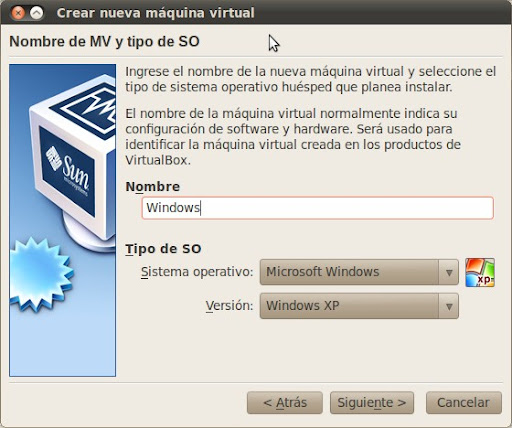
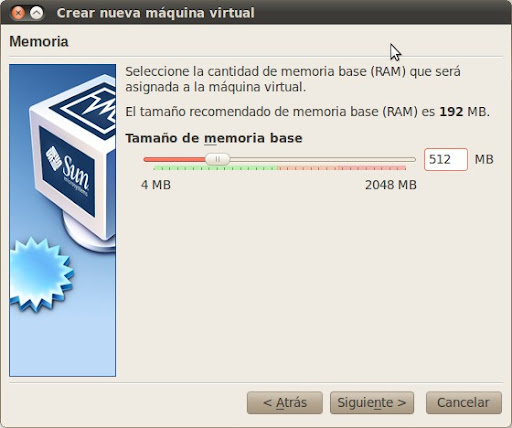
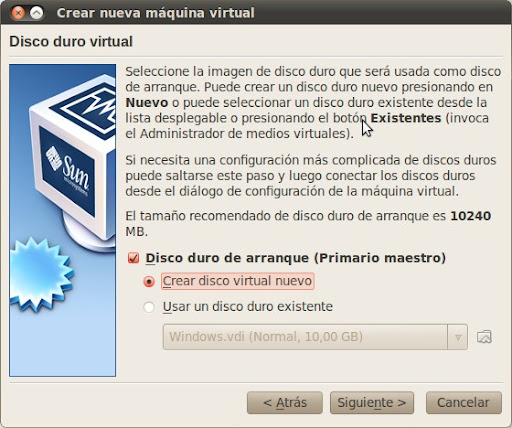
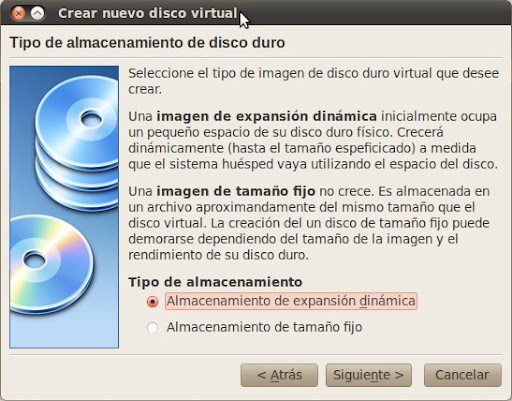
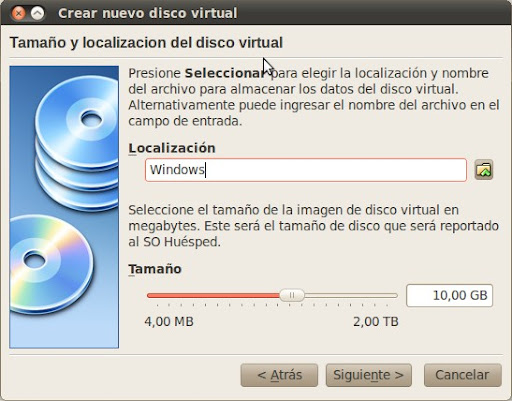
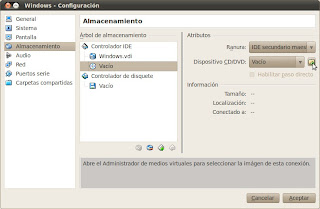
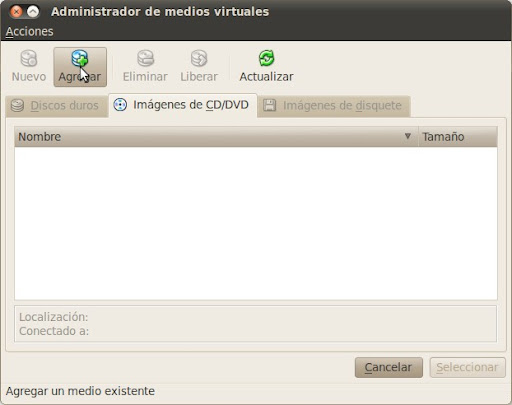
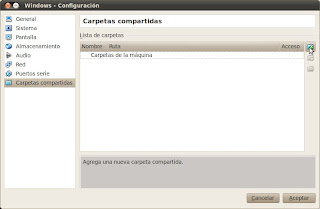
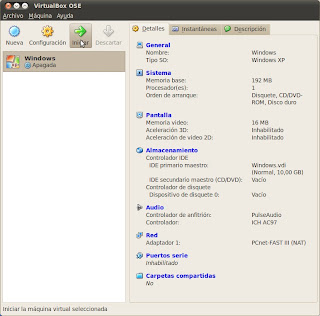
como hacer que la maquina virtual interactue es que cuando entro ea ella no puedo volver a linux
hola amigo muy buen post tengo una duda como puedo instalar en ubuntu 12.04 un vb con windows 7????
Como siempre tus post son excelentes, la explicación es muy buena porque recuerdo que hace un rato cuando recién instale VB a mí me costo un poco de trabajo configurar adecuadamente mi sistema virtualizado.
Gracias.
MI PC TIENE 3 USUARIOS, EN UNO INSTALE EL VIRTUAL BOX Y LA MAKINA VIRTUAL CN XP..PERO NO LOGRO ARRANACAR DICHA MAKINA VIRTUAL DESDE OTROS USUARIOS,,COMO LO HAGO..?? SLDS..
Suponiendo que tenés instalada una distro en un disco virtual de VB, creo que no se puede. Tenés que crear un nuevo disco virtual de mayor tamaño y volver a instalar todo. :S
Saludos! Pablo.
muy buena gracias!!
tengo una duda, si ya tengo instalada la VB con 10 GB por ejemplo, ¿puedo en algún momento aumentar esa cantidad de memoria? o es necesario borrar e instalar todo de nuevo?
El sentido común indica que no sería una buena idea, ya que el sistema base (en nuestro caso, Linux) se quedaría sin memoria disponible. :S Saludos! Pablo.
no explicasne dada de eso
che que pasa si le asigno toda mi memoria ram?
el pc se enpieza a bloquear y tendra que apagarlo a la fuerza desechufandolo
Sí que es verdad. Yo tampoco pude conectar nada por USB.
HOLA. BUENO ESTA MUY BUENO TU POST AHORA YO TENGO UNA PREGUNTA, COMO HACES PARA DOFICAR LA CANTIDAD DE MEMORIA ASIGNADA A LA MAQUINA VIRTUAL UNA VES QUE YA ESTA INSTALADO EL SISTEMA QUE VAS A INSTALAR ?
Victor, cuando agregues una nueva máquina virtual, te va a preguntar, entre otras cosas, cuánta memoria querés asignarle. Lo usual suele ser un nro. entre 256 y 512 MB.
Saludos! Pablo.
Yo tampoco he podido usar la USB
y desde el windows virtual no puedo modificar ni agregar ningun archivo a la carpeta compartida
me marca como si la carpeta estubiera en modo de solo lectura
ya pude compartir la usb
para hacerlo hay q agregar tu cuenta al grupo de usuarios de virtualbox:
Sistema–>Administracion–>Usuarios y grupos
seleccionas tu usuario y das clic en gestionar grupos
buscamos el grupo vboxusers
das doble clic, marcas tu usario que viene desmarcado por default y damos clic en aceptar y listo
ya podemos compartir las usb
si t pide tu contraseña de usuario para hacer modificacion simplemente la ingresamos
ya solo tendras que iniciar otra vez virtualbox para poder compartir las usb
Buenísimo! Gracias x el tip! 🙂
Un abrazo! Pablo.
hola, estoy usando ubuntu 11.10 en virtualbox pero esta muy lento para cargar las paginas los videos tambien se paralizan si alguin puede decirme por que ?? de antemano gracias..
Yo tengo ubuntu 10.10 y eso no me sale Por ningun lado este Grupo vboxusers No lo consigo sera que le abran cambiado el Nombre y tendra otro
es posible visualizar las usb a traves de esta version si es asi como puedo hacerlo gracias
No se trata de un problema de «actualizaciones» sino de versiòn. La versión OSE de Virtualbox no detecta los dispositivos usb conectados. 🙁 Una «solución» podría ser la siguiente: http://usemoslinux.blogspot.com/2010/06/como-montar-dispositivos-usb-usando.html
pues de hecho si se puede compartir directamente la usb como dije en un comentario anteriormente y aqui lo repito:
para hacerlo hay q agregar tu cuenta al grupo de usuarios de virtualbox:
Vas a los usuarios de tu sistema linux
Sistema–>Administracion–>Usuarios y grupos
seleccionas tu usuario y das clic en gestionar grupos
buscamos el grupo vboxusers
das doble clic, marcas tu usario que viene desmarcado por default y damos clic en aceptar y listo
Apa! No recordaba eso… interesante!
Gracias x compartirlo… otra vez! 😛
Saludos! Pablo.
De nadas… 🙂
Hola, muy bueno el post, y muy bueno el blog. Aca va la consulta:
Yo quiero usar una maquina virtual para hacer pruebas de servicios (apache, squid, iptable) en el host anfitrion. Si lo dejo en modo NAT, la virtualizada toma una ip 10.0.2.x y navega sin problema.. pero en el anfitrion no tengo una interface en esa red ip.. sabes como tengo que configurar para poder hacer esto ?. Desde ya gracias, saludos.
Hola! La verdad no entendí muy bien lo que querés hacer. No podés hacer la prueba de servicios directamente en tu máquina sin instalar una máquina virtual? 😛 Perdón por no poder brindarte más ayuda…
Abrazo y gracias x escribir! Pablo.
a mi me funciona re biien uso el 4.1.12 descargado de la página oficial y con requerimientos minimos me funciona bn, creo q debe ser la capacidad de hardware q tiene tu computadora
muy bueno me funciono a la perfeccion
Buenísimo! Me alegro mucho.
Un fuerte abrazo y gracias x comentar!
Saludos! Pablo.
Pero la version OSE no permite conectar dispositivos usb… a diferencia de la version PUEL
Hola al hacer el primer paso me salio este error no suitable module for running kernel found como lo puedo corregir ya que desṕues me genera problema
sabes como puedo hacer que la maquina virtual detecte un dvd del lector de disco?
Te dejo estos links que te pueden interesar: http://usemoslinux.blogspot.com/2010/06/como-montar-dispositivos-usb-usando.html https://blog.desdelinux.net/como-compartir-carpetas-entre-windows-y-ubuntu-en-virtualbox-ose/ https://blog.desdelinux.net/como-instalar-y-configurar-virtualbox/ Saludos! Pablo.
2012/11/27 Disqus
Sabes como activar los puertos USB? Es el unico problema que tengo,,!
Eso parece… 🙁
Supongo que lo agregarán en futuras versiones, no?
De todas formas, no es algo que yo utilice demasiado. De última, podés usar una de las carpetas compartidas. Por otra parte, habría que ver si se puede poner como carpeta compartida un disco USB.
Ya lo probaste? Si lo hacés me gustaría conocer los resultados.
Un abrazo y muchas gracias x comentar! Muy acertada tu observación!
Saludos! Pablo.
una pregunta, sabes como hago para que virtualbox me corra la memoria usb?? es que quieor correr un programa en la usb y no me la reconoce
Hola!, sabes? me sucede un error, al correr mi maquina, me sale un «FATAL: No bootable medium found! System halted» No se a que se deba, si me puedes ayudar estaria demasiado agradecido
Tienes que agregar un disco .iso al inicio ya que por defecto viene configurado para que la unidad principal sea la dvd
Eso significa que el BIOS no encuentra el sistema operativo para arrancar…
Será que modificaste el BIOS para que arranque desde otro lado (el cd, el usb, etc.)?
También puede deberse a una rotura del disco duro o a una mala instalación del GRUB.
Espero haber sido de alguna ayuda…
Saludos! Pablo.
pd: por cierto, qué mala imagen me llevé hoy de México. El Embajador mexicano en Argentina es un irrespetuoso y un desagradecido.
muy buen aporte gracias me sirvió muchoooo te lo agradezco de verdad necesitaba la maquina y no quería desinstalara Linux por el pedo de windows y así si puedo jugar
hola tambien se puede jugar en linux u.u solo tienes que instalar una capa de compatibilidad (wine) y tener tu acelerador grafico Open GL compilado :), ademas hay otras formas saludos
Buena explicación, lo he probado con Ubuntu 101.10 de anfitrion y XP de invitado y Ok. Por cierto he mirado algo por ahí para poner MAC OS X 10.6.7de invitado con Virtual BOx OSe y con VM Ware pero no he sido capaz.
¿Has hecho alguna prueba al respecto?, yo he logrado bajarme el SO de MAC en ISO ( ya de por si complicado encontrarlo) e instalarlo pero al arrancar no arranca me da un error de kernel.
Saludos
17 Partes de MOSXSL-4GB
http://adf.ly/Jk4KO
Paquete extra de X11
http://adf.ly/Jk4Ss
Pass: manuel434
lo encontre a la primera 😛
para instalarlo hay que hacer un enredo por que hay que instalar igual el X11 para virtualizar, hay muchos tutos en la red suerte
La verdad que no lo he probado. 🙁
Avisame si tenés éxito y descubrís cómo hacerlo! 🙂
Saludos! Pablo.
HOla amigo, me gustó tu tutorial.. gracias por hacerla.. tengo uan duda, talvez tengas un tutorial la instalación del viartualbox para el kali linux, porfa, Muchas Gracias.. a por sierto usé tu tutorial para instalarlo pensando que podría ser adaptable.. pero me lanza este error.
http://imageshack.us/f/42/be70.png/ , bueno saludos , y gracias por tu respuesta y tiempo.
en linux mint 15 no funciona.. sudo apt-get install virtualbox-ose-qt
este tutorial esta para ubuntu, Linux mint ocupa otra linea de comando, son linux pero no iguales, saludos 😛
Eso debe ser porque no hay paquetes para la versión de Ubuntu en la que está basada Mint 15.
Saludos! Pablo.
(*)Disculpa pero no solo se puede hacer por linea de comando, ya que en la web de descarga de oracle se encuentran los paquetes de descarga para varias plataformas unix.
Ubuntu 13.04 («Raring Ringtail») i386 | AMD64
Ubuntu 12.10 («Quantal Quetzal») i386 | AMD64
Ubuntu 12.04 LTS («Precise Pangolin») i386 | AMD64
Ubuntu 11.10 («Oneiric Ocelot») i386 | AMD64
Ubuntu 11.04 («Natty Narwhal») i386 | AMD64
Ubuntu 10.04 LTS («Lucid Lynx») i386 | AMD64
Ubuntu 8.04 LTS («Hardy Heron») i386 | AMD64
Debian 7.0 («Wheezy») i386 | AMD64
Debian 6.0 («Squeeze») i386 | AMD64
openSUSE 11.4 / 12.1 / 12.2 i386 | AMD64
SUSE Linux Enterprise Server 11 (SLES11) i386 | AMD64
SUSE Linux Enterprise Server 10 (SLES10) i386 | AMD64
Fedora 18 («Spherical Cow») / 19 («Schrödingers Cat») i386 | AMD64
Fedora 17 («Beefy Miracle») i386 | AMD64
Fedora 16 («Verne») i386 | AMD64
Mandriva 2011.0 i386 | AMD64
Mandriva 2010.0 / 2010.1 i386 | AMD64
Oracle Linux 6 («OL6») / Red Hat Enterprise Linux 6 («RHEL6») / CentOS 6 i386 | AMD64
Oracle Linux 5 («OL5») / Red Hat Enterprise Linux 5 («RHEL5») / CentOS 5 i386 | AMD64
Oracle Linux 4 («OL4») / Red Hat Enterprise Linux 4 («RHEL4») / CentOS 4 i386
All distributions i386 | AMD64
y si tienes que agregar los repositorios en debían /ubuntu)
deb http://download.virtualbox.org/virtualbox/debian raring contrib
deb http://download.virtualbox.org/virtualbox/debian quantal contrib
deb http://download.virtualbox.org/virtualbox/debian precise contrib
deb http://download.virtualbox.org/virtualbox/debian oneiric contrib
deb http://download.virtualbox.org/virtualbox/debian natty contrib
deb http://download.virtualbox.org/virtualbox/debian maverick contrib non-free
deb http://download.virtualbox.org/virtualbox/debian lucid contrib non-free
deb http://download.virtualbox.org/virtualbox/debian karmic contrib non-free
deb http://download.virtualbox.org/virtualbox/debian hardy contrib non-free
deb http://download.virtualbox.org/virtualbox/debian wheezy contrib
deb http://download.virtualbox.org/virtualbox/debian squeeze contrib non-free
deb http://download.virtualbox.org/virtualbox/debian lenny contrib non-free
esto es en /etc/apt/sources.list 🙂
*disculpando la intromisión que les pueda servir
si quieres instalar un usb2.0 tienes que instalar Oracle VM VirtualBox Extension Pack para que funcione, y tambien te falto como agregar red a mi virtualbox 🙂 que se hace en configuracion/placa base/orden de arranque y marcas red, luego vas configuracion/red/adaptador n1 y te fijas si esta marcado habilitar adaptador de red y que este conectado a NAT, luego te fijas que los datos de opciones avanzadas esten bien(puedes conectar red por LAN(marcado cable conectado) asi tendras internet en tu virtualbox
( ͡° ͜ʖ ͡°) jijijijiji
men, fijate que tengo un problema, instale virtualbox con ubuntu 12.04 con invitado y windows 7 como anfitrion , en ubuntu configure un servidor mysql ahora quiero conectar desde windows a ubuntu y no me deja , sabes que configuracion de red necesito hacer?
Bien en mi caso cuando en la terminal pongo: sudo apt-get install virtualbox-ose-qt y le doy enter me pide mi contraseña y despues que pongo la contraseña y doy enter me dice:
Leyendo la informacion del estado… Hecho
E: No se ha podido localizar el paquete virtualbox-ose-qt
y ahi me quede ya no supe que hacer porfavor espero una respuesta. y tambien querria saber de que manera me pueden ayudar para resolver otros problemas como por ejemplo que no puedo descargar ningun programa de internet y que no puedo ver videos
Listo! Ya lo corregí. El paquete ahora se llama virtualbox-qt.
Abrazo! Pablo.
Muy buen post, para los que quieran profundizar más, aqui os dejo un tuto para crar varias maquinas virtuales y configurar una red en casas, este esta muy completo, paso a paso:
http://guruofbit.com/tutorial-redes-linux-con-virtualbox/
hola buen dia tengo una lap windows 8 de fabrica y ase tiempo le instale virtual box y me dejo sin problemas aser una maquina virtual sin problemas pero se me descompuso mi disco duro y lo tube que cambiar a ora ya cuando ago la maquina virtual arranca pero si conecto algun dispositivo usb me sale una pantalla azul con una carita y se reinicia. espero me puedas ayudar.
Aquí os dejo una guía por si os ocurre el caso contrario, queréis configurar VirtualBox en un entorno Windows para virtualizar una distribución Linux http://cursohacker.es/instalar-windows-en-virtualbox
buen tutorial, lo justo y necesario
E tenido dificultades muchas veces «yo solo se que no se nada» pero con Ubuntu tenés la suerte de encontrar ayuda como la de esta página lo que te da la oportunidad de pasar de «no se nada» » a seber lo que vale esta comunidad graciaaaasssss
Hola amigo ayudame en algo mira soi nuevo en esto de kali quiciera que me dijeras que rayos pasa con mi kali porfavor te lo agradeceria mucho.
sudo apt-get install virtualbox-qt
Leyendo lista de paquetes… Hecho
Creando árbol de dependencias
Leyendo la información de estado… Hecho
No se pudieron instalar algunos paquetes. Esto puede significar que
usted pidió una situación imposible o, si está usando la distribución
inestable, que algunos paquetes necesarios no han sido creados o han
sido movidos fuera de Incoming.
La siguiente información puede ayudar a resolver la situación:
Los siguientes paquetes tienen dependencias incumplidas:
virtualbox-qt : Depende: virtualbox (= 4.1.18-dfsg-2+deb7u3) pero no va a instalarse
E: No se pudieron corregir los problemas, usted ha retenido paquetes rotos.
He instalado la máquina virtual «VirtualBox», pero no me funciona, solamente me salen avisos de errores por todos los sitios.
Saludos cordiales,
AugustoJ. Echevarria
como hago para instalar en mi maquina virtual ubuntu 14.10 si me da este error. kernel driver not instaled ‘/etc/init.d/vboxdrv setup’
necesito hacer unas pruebas urgentes, gracias por apoyo .
La solución: http://askubuntu.com/questions/205154/virtualbox-etc-init-d-vboxdrv-setup-issue
Abz! Pablo.
Gracias muy buen tutorial
Gracias master, buena data
como podria hacer para cuando prenda windows me inicia la maquina virtual sin que yo la tenga que iniciar q se haga automatica al iniciar el equipo
Hola!
Ya pude instalar el windows… mi pregunta es la siguiente:
Me gustaria tener los dos sistemas operativos instalados en la computadora, en vez de uno virtual adentro del otro. Se puede? Como lo hago?
Muchas gracias, buenisimo el tutorial.
Claro, eso se llama instalar en «dual boot». De esa manera, cuando arranques la máquina te aparecerá un menú para que elijas qué sistema operativo iniciar (Linux o Windows).
Mi recomendación es que busques en YouTube algún video para hacer dualboot con tu distro Linux de preferencia y Windows. Es la forma más fácil e intuitiva.
Saludos! Pablo.
Interesante, buen aporte, clarito!!.
Muchas Gracias.
Excelente aporte. Muchas gracias.
hola, me sale un error al inicia la maquina. que pued hacer me sale esto » FATAL: no bootable medium found! system halted.» que hago ayuda por favor
después de dar la instrucción, no passwd entry for user apt get, como lo resuelvo, por fa, estoy empezando con linux. gracias
Que sistemas de maquina virtual recomiendan instalar en linux para trabajar en windows 7
virtualbox